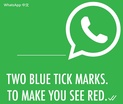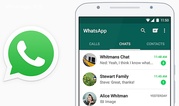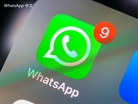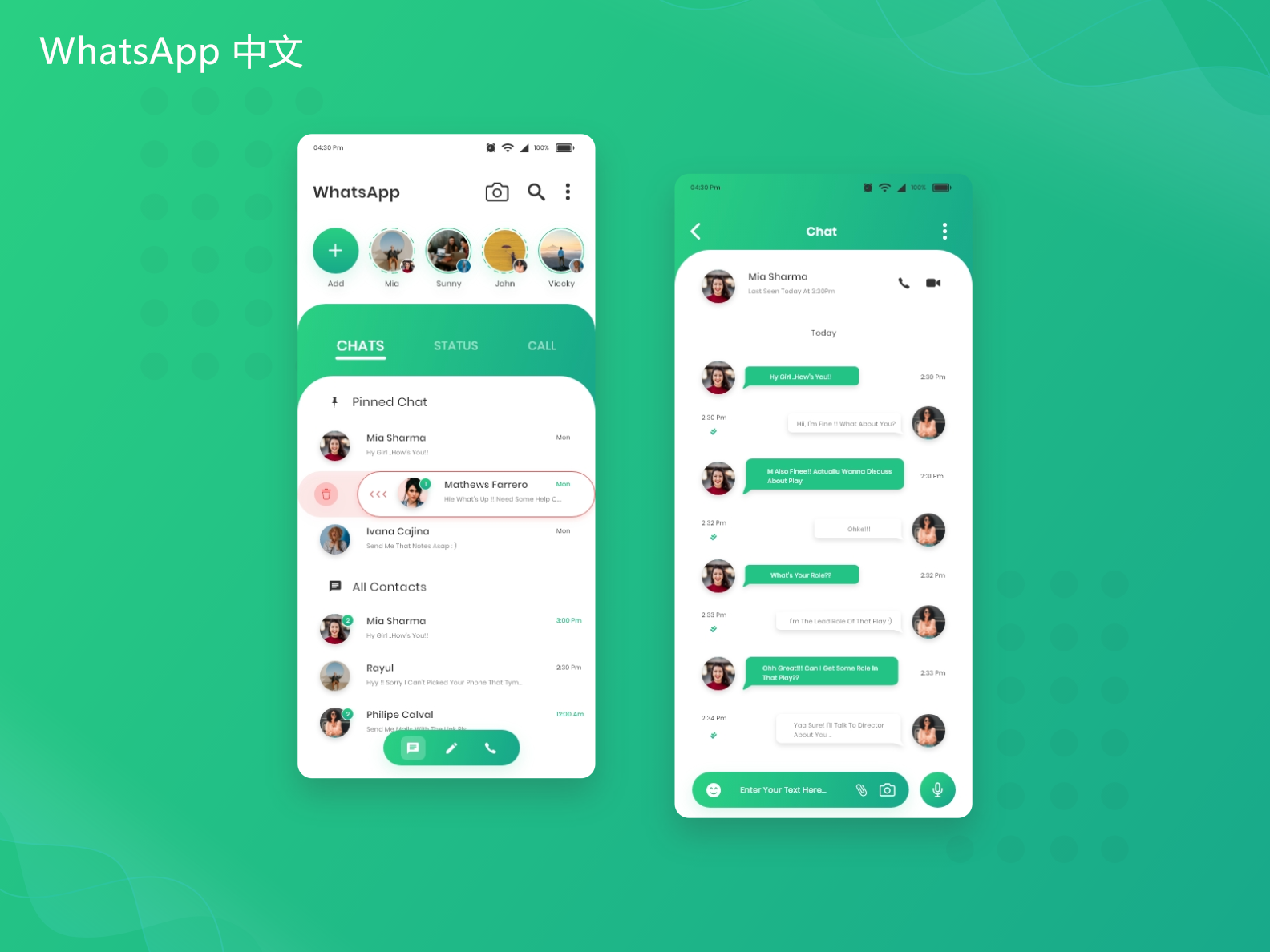
WhatsApp备份数据的完整指南
在数字时代,聊天应用程序成为人们沟通的重要工具,其中WhatsApp无疑是最受欢迎的一款。无论是与朋友分享生活点滴,还是与家人保持联系,WhatsApp都为我们的日常交流提供了极大的便利。然而,随着聊天记录、图片、视频和声音消息的不断增加,如何有效备份这些数据,确保重要信息不会丢失,显得尤为重要。本文将为您提供一份完整的WhatsApp备份数据指南。
一、为什么要备份WhatsApp数据?
1. 数据安全性:意外删除、设备丢失或损坏都会导致数据丢失,因此定期备份能有效保护您的重要信息。
2. 更换设备时的数据迁移:如果您更换手机,备份数据能让您无缝迁移聊天记录、媒体文件等内容。
3. 恢复误删的信息:在误删聊天记录后,虽然可以通过备份恢复数据,但前提是您已进行过备份操作。
二、备份WhatsApp数据的方法
WhatsApp提供了多种备份方式,主要包括云备份和本地备份两种。
1. 云备份
WhatsApp支持将聊天记录备份到Google Drive(Android设备)或iCloud(iPhone设备)。
- **Android设备**
- 打开WhatsApp,点击右上角的三点图标进入“设置”。
- 选择“聊天”选项,再点击“聊天备份”。
- 在“Google Drive设置”中选择备份频率(可以选择“仅在充电时备份”、“每天”、“每周”、“每月”等)。
- 登录您的Google账户,然后点击“备份”按钮,手动启动备份。
- **iPhone设备**
- 打开WhatsApp,点击“设置”。
- 选择“聊天”选项,再点击“聊天备份”。
- 点击“立即备份”即可手动备份,您也可以开启“自动备份”功能,选择备份频率,系统会自动进行备份。
2. 本地备份
除了云备份,WhatsApp也会在您的设备上定期进行本地备份。一般来说,WhatsApp会在您的手机存储中创建一个备份文件,文件名为“msgstore.db.crypt12”。您可以通过以下方法进行手动备份:
- **Android设备**
- 在手机的文件管理器中找到WhatsApp文件夹,路径一般为“内部存储/WhatsApp/Databases”。
- 您可以将“msgstore.db.crypt12”文件复制到安全的位置,例如外部存储或计算机。
- **iPhone设备**
- iPhone用户的本地备份通常比较复杂,建议您使用iTunes或Finder进行设备备份,iTunes备份中也会包含WhatsApp数据。
三、恢复WhatsApp数据
如果您需要恢复聊天记录,可以根据以下步骤操作。
1. 从云备份恢复
- **Android设备**
- 卸载并重新安装WhatsApp。
- 按照提示完成手机号码验证后,系统会自动检测到Google Drive中的备份,您只需点击“恢复”即可。
- **iPhone设备**
- 卸载并重新安装WhatsApp。
- 在验证手机号后,系统会自动检测到iCloud中的备份,点击“恢复聊天记录”即可。
2. 从本地备份恢复
- **Android设备**
- 首先确保您已经将本地备份文件放到“内部存储/WhatsApp/Databases”文件夹中,然后卸载并重新安装WhatsApp。
- 在完成手机号码验证后,WhatsApp会自动识别到本地备份,您只需选择“恢复”。
- **iPhone设备**
- 由于iPhone不支持从本地备份直接恢复,最好是通过iTunes或Finder进行设备恢复。
四、注意事项
- 定期备份:建议每周或每月备份一次,确保您的数据始终保持最新。
- 网络环境:备份过程需要消耗一定的流量,建议在Wi-Fi环境下进行。
- 备份密码:如果您使用加密备份,记得保存好密码,恢复时需要输入。
总结
WhatsApp的备份和恢复功能是保障您聊天记录和媒体文件安全的重要工具。通过合理使用云备份和本地备份,您可以随时确保重要数据不会丢失。希望本指南能帮助您更好地管理WhatsApp的数据,享受无忧聊天。


 时间:2024-12-29
时间:2024-12-29